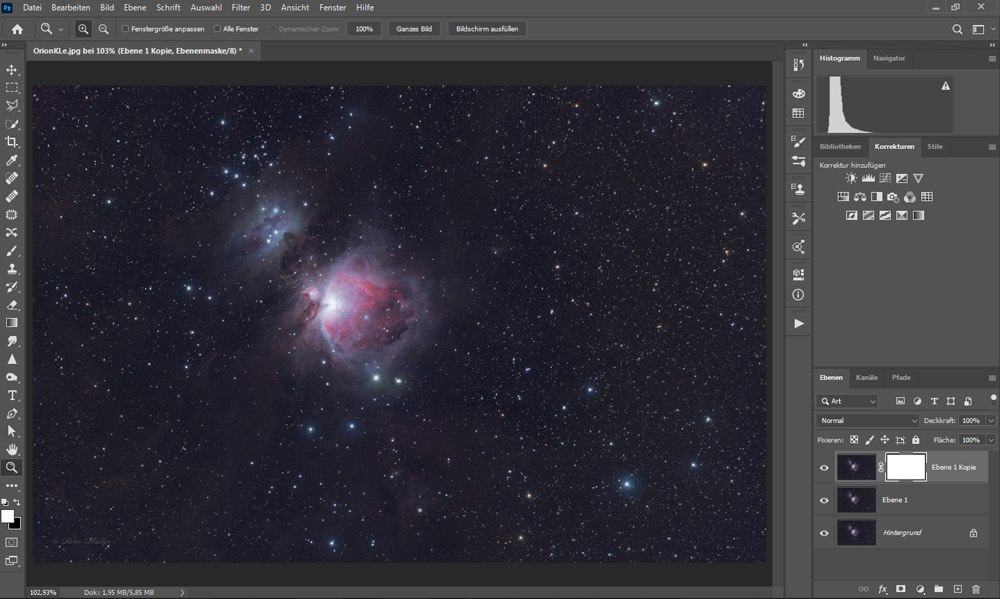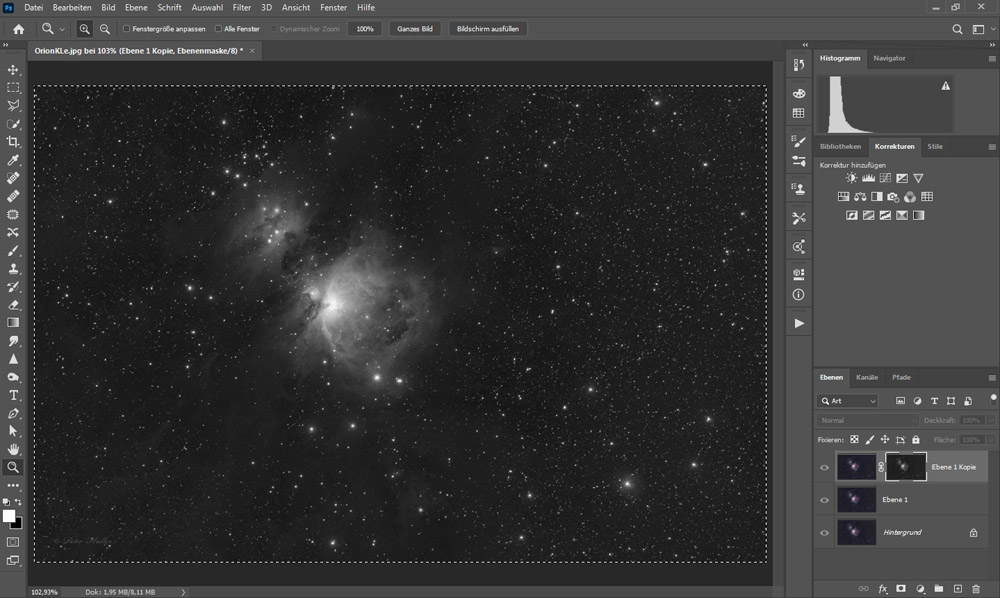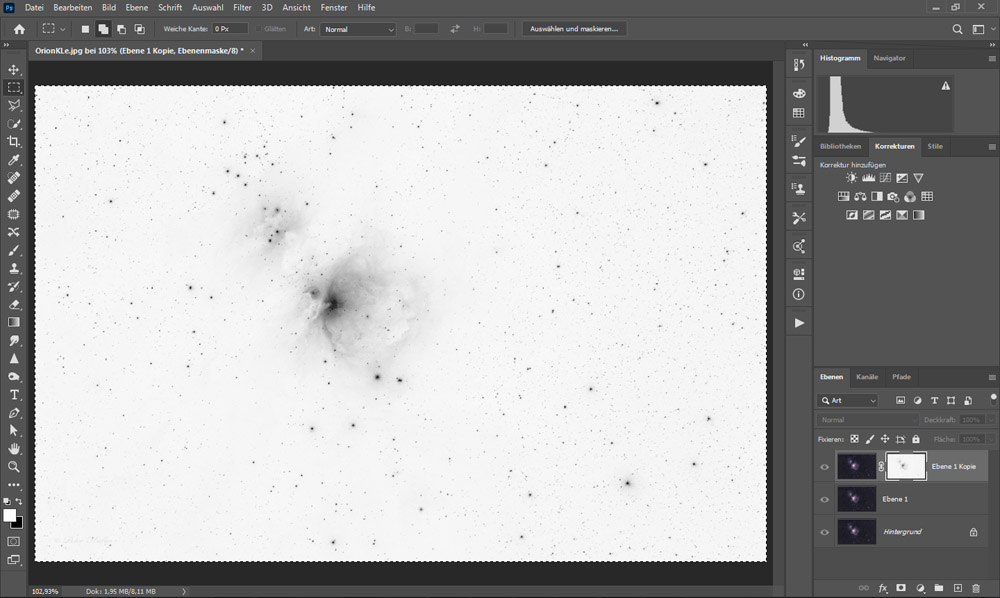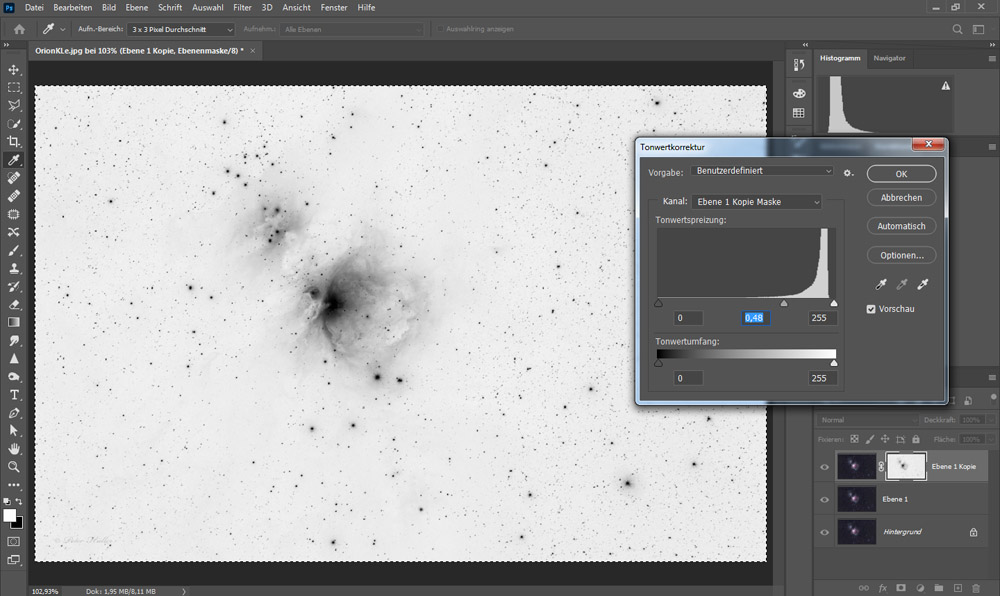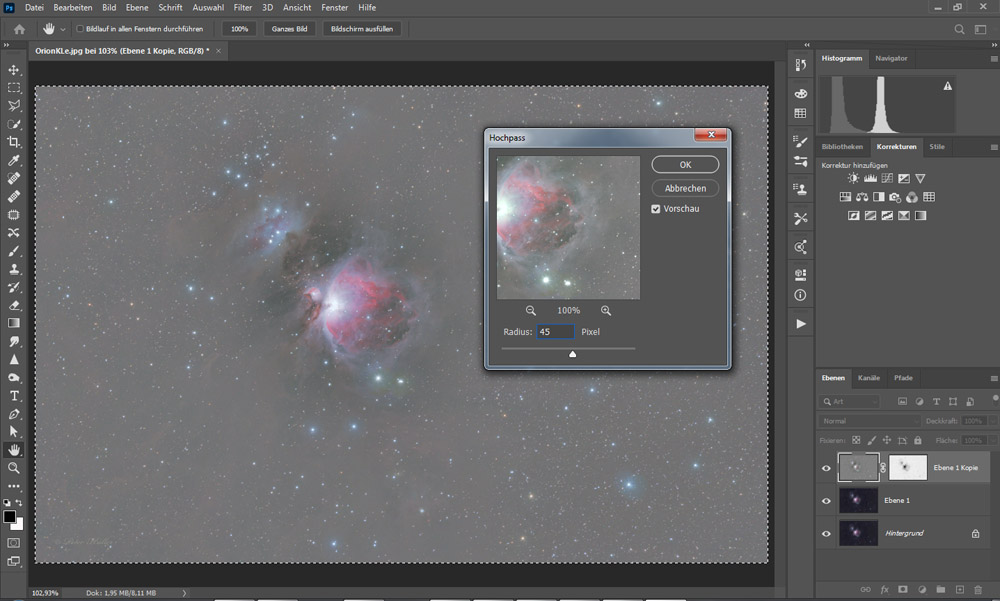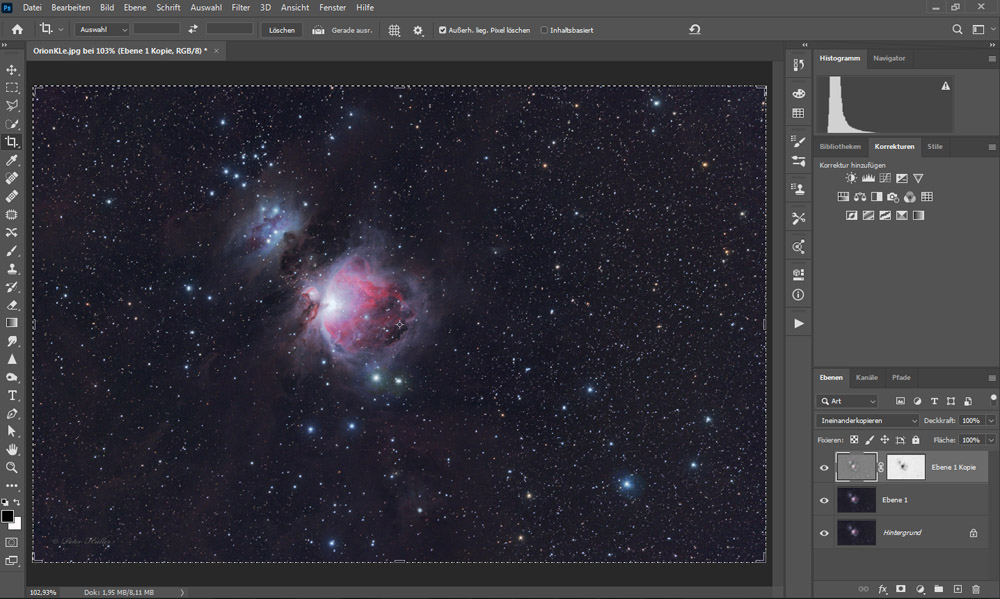<blockquote id="quote"><font size="1" face="Verdana, Arial, Helvetica" id="quote">Zitat:<hr height="1" noshade id="quote"><i>Original erstellt von: Peter.H</i>
<br />Hallo Manfred
Ich habe jetzt mit der Maske etwas experimentiert, so einfach ist das gar nicht und das ist herausgekommen, aber mit etwas Übung könnte das noch besser werden.
Liebe Grüße
Peter
<hr height="1" noshade id="quote"></blockquote id="quote"></font id="quote">
Ja leider nicht so ganz einfach. Aber wenn man weiß wie das man mit Photoshop macht, und dies öfters macht - nicht schwierig.
Habe da mal ein paar Bilder reingestellt, wie man das macht:
1) Das Bild öffnen und drei mal kopieren. Ebene anwählen und mit STRG + J
Auch bei der letzten Ebene ganz oben, ja eine Ebenenmaske hinzufügen.
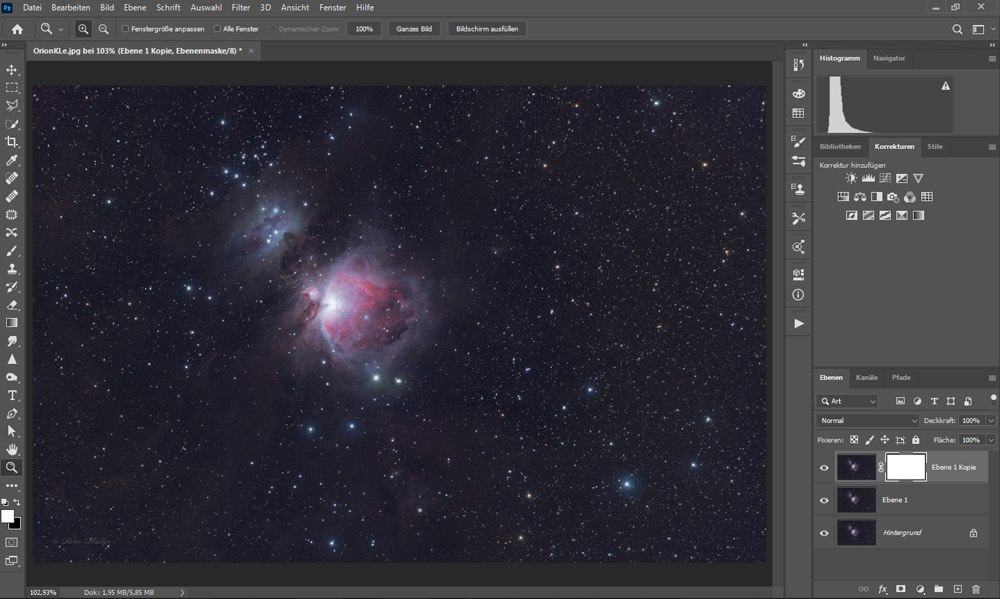
2) Hauptbild alles auswählen und mit STRG + C kopieren, weiße Ebenenmaske anklicken mit Alt + Klick und dort einfügen.
Wenn nicht klappt mit dem Einfügen, noch mal Hauptbild auswählen und noch mal kopieren und dort einfügen.
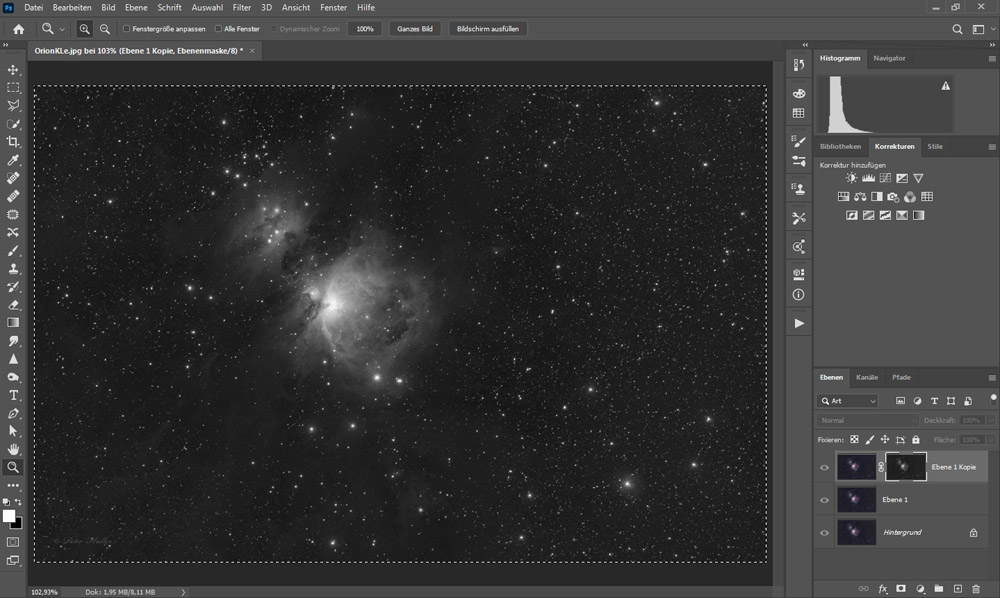
3) Ebenenmaske inventieren mit STRG + I
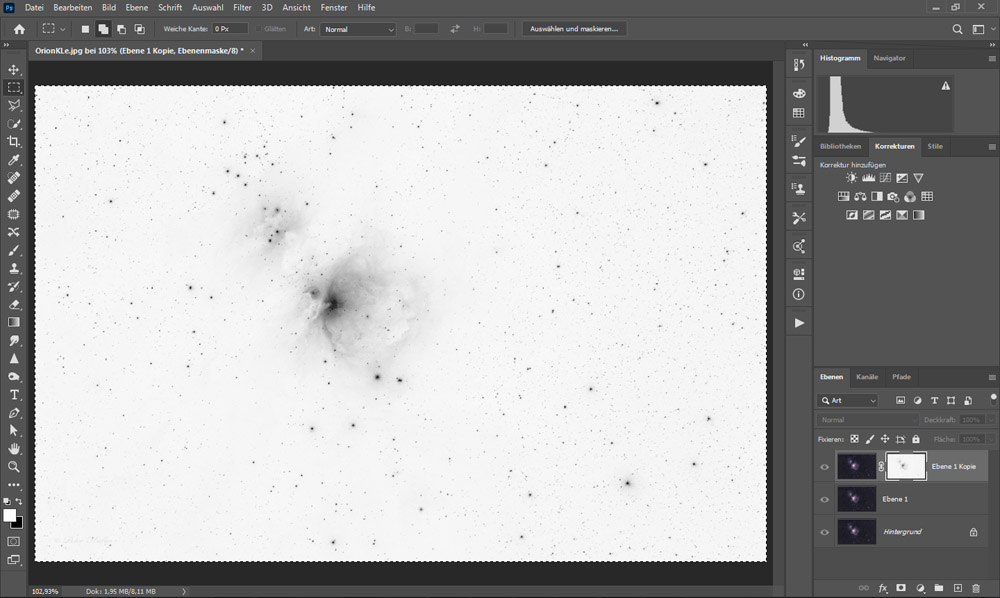
4) auf dieser Ebenenmaske eine Tonwertkorrektur machen. Mittlerer Schieber nach recht ein wenig verschieben.
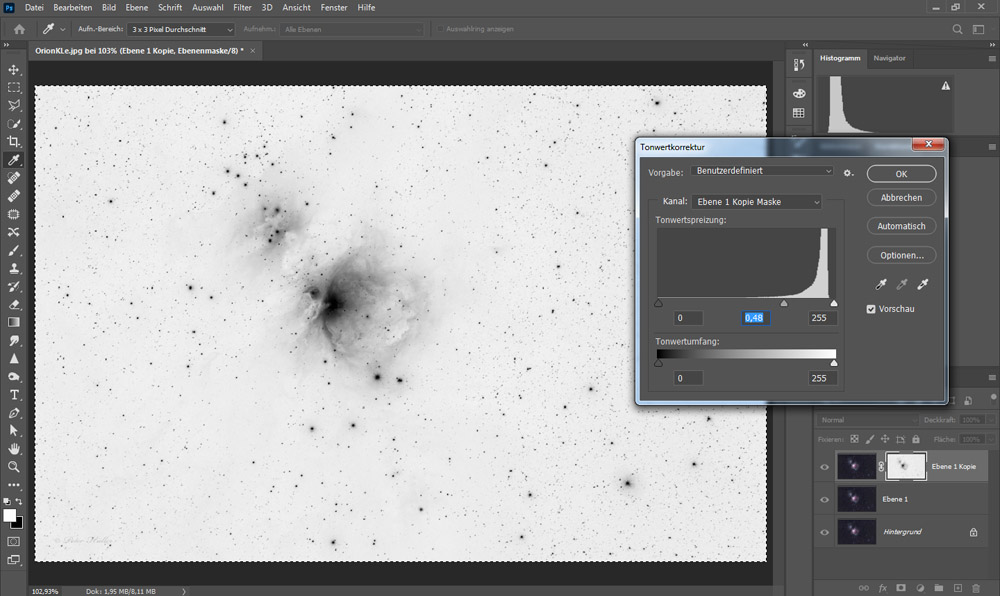
5) Hauptmotiv auswählen und Hochpassfilter mit einem Wert von 45
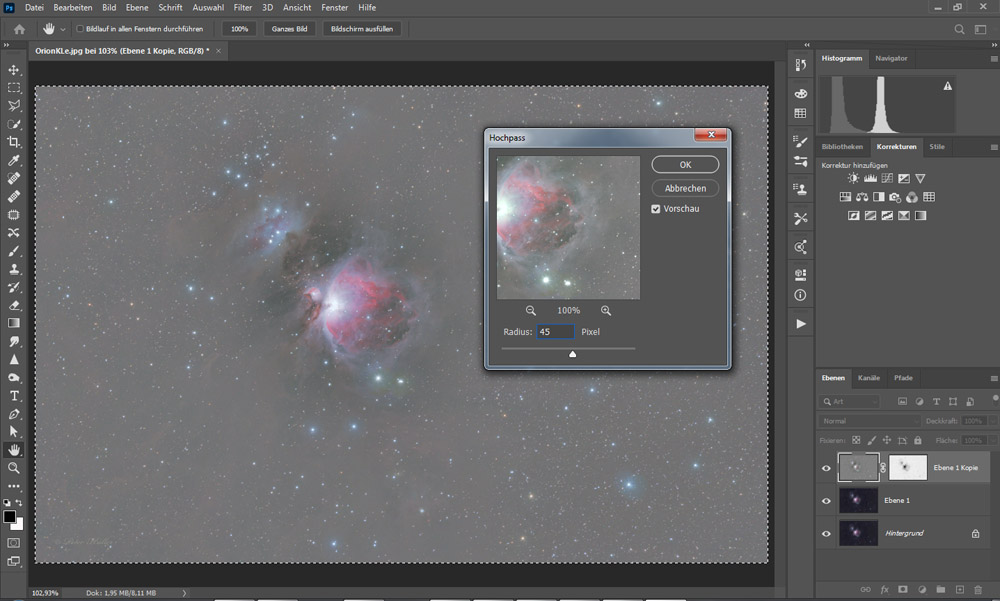
6) Jetzt für diese Ebene - Ineinanderkopieren wählen.
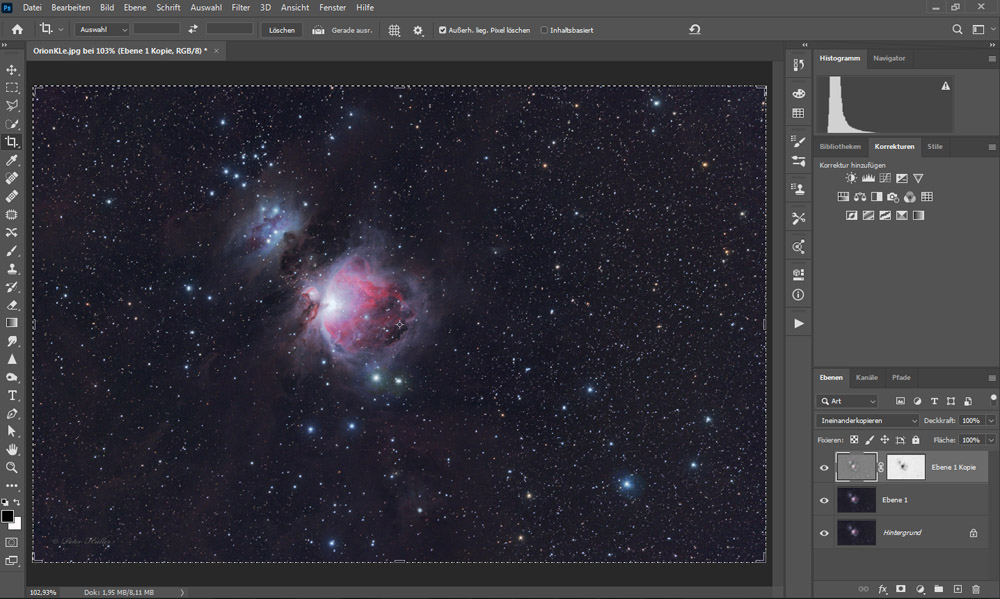
Man sieht nachher schon den Unterschied, wenn man das Auge neben den Ebenenmasken ein und ausblendet.